Как автозаполнять заказы WooCommerce: 2 простых способа!
Опубликовано: 2020-10-13Один из лучших способов улучшить качество обслуживания клиентов в вашем магазине — мгновенно подтверждать их покупки. Таким образом, они могут получить доступ к своим продуктам, как только они выполнят свои заказы. Итак, в этом посте мы покажем вам различные способы автозаполнения заказов WooCommerce .
Недавно мы рассмотрели некоторые преимущества оптимизации процесса оформления заказа. На нем мы кратко рассказали о том, как автозаполнение заказов позволяет пользователям получить доступ к своим продуктам до того, как заказ будет полностью обработан. Это может оказать большое влияние как на пользовательский опыт, так и на коэффициент конверсии.
Итак, давайте посмотрим, как включить автозаполнение заказов WooCommerce для вашего веб-сайта и извлечь из этого максимальную пользу.
Зачем автозаполнять заказы WooCommerce?
Вы когда-нибудь покупали что-то в Интернете, и ваш заказ ожидался в течение нескольких часов или даже дней, прежде чем он был подтвержден? Это влияет не только на качество обслуживания клиентов, но и на коэффициент конверсии. Если пользователю срочно нужен продукт, он может отменить заказ до обработки платежа. Вот когда автозаполнение заказов удобно.
Автозаполнение заказов в вашем магазине WooCommerce позволяет мгновенно обрабатывать и завершать заказы. Таким образом, покупателям не нужно ждать подтверждения своей покупки, и они могут быстро получить доступ к своим продуктам . Кроме того, это позволяет пользователям получать доступ к своим продуктам без необходимости вручную обрабатывать и проверять их заказы/транзакции.
Это работает исключительно хорошо, когда вы продаете виртуальные продукты или загружаемые файлы . Идея заключается в том, что, предоставляя своим клиентам доступ к вашим продуктам, не дожидаясь обработки всего заказа, вы ускоряете процесс оформления заказа и увеличиваете свои продажи.
По умолчанию WooCommerce позволяет пользователям получать доступ к своим виртуальным продуктам только после того, как вы подтвердите их транзакции и обработаете их заказы. Это может занять некоторое время в зависимости от того, сколько заказов вы получите и сколько услуг и рабочей силы вы выделили для этого. Но зачем заставлять клиентов ждать? Существует большая конкуренция, поэтому ключом к успеху является предоставление пользователям отличного покупательского опыта.
Для этого крайне важно предоставить покупателям доступ к своим товарам как можно быстрее . Вот почему вам следует подумать об автозаполнении заказов WooCommerce в вашем магазине. Вы можете сделать это с помощью плагина или программно с помощью небольшого фрагмента кода PHP, который вы можете добавить в файл функций вашей темы.
Давайте рассмотрим оба варианта.
Как автозаполнять заказы WooCommerce?
В WooCommerce есть два основных способа автозаполнения заказов:
- С плагином
- Программно (через кодирование)
Оба варианта очень эффективны, поэтому выберите тот, который лучше всего соответствует вашим навыкам и потребностям.
1) Автозаполнение заказов WooCommerce с помощью плагина
Удобный способ включить автозаполнение ваших заказов WooCommerce — использовать плагины автозаполнения заказов. Есть много вариантов, но наш любимый — плагин AutoComplete WooCommerce Orders. Этот специальный инструмент является очень безопасным и удобным для пользователя средством выполнения ваших заказов, при этом подтверждая транзакции на ваших счетах.
AutoComplete использует интеграцию между WooCommerce и платежными сервисами, такими как PayPal, для автоматического завершения заказов для всех ваших виртуальных и загружаемых продуктов, при этом подтверждая успешные платежи. Плагин использует токены идентификации PayPal, чтобы гарантировать, что вы автоматически заполняете только те заказы, которые были оплачены. Это обеспечивает максимальную безопасность как для вас, так и для ваших клиентов.
Кроме того, благодаря интеграции с PayPal этот инструмент позволяет вашим покупателям покупать товары без необходимости каждый раз вводить все данные для оформления заказа. Итак, давайте посмотрим, как вы можете включить автозаполнение заказов для своего веб-сайта WooCommerce с помощью плагина.
Установка и настройка автозаполнения заказов WooCommerce
Во-первых, давайте начнем с процесса установки. Установите плагин AutoComplete Orders , перейдя в панель администратора WP > Плагины > Добавить новый . Затем используйте панель поиска в правом верхнем углу для поиска AutoComplete WooCommerce Orders . Нажмите « Установить » на плагине, а затем нажмите « Активировать », чтобы завершить установку.
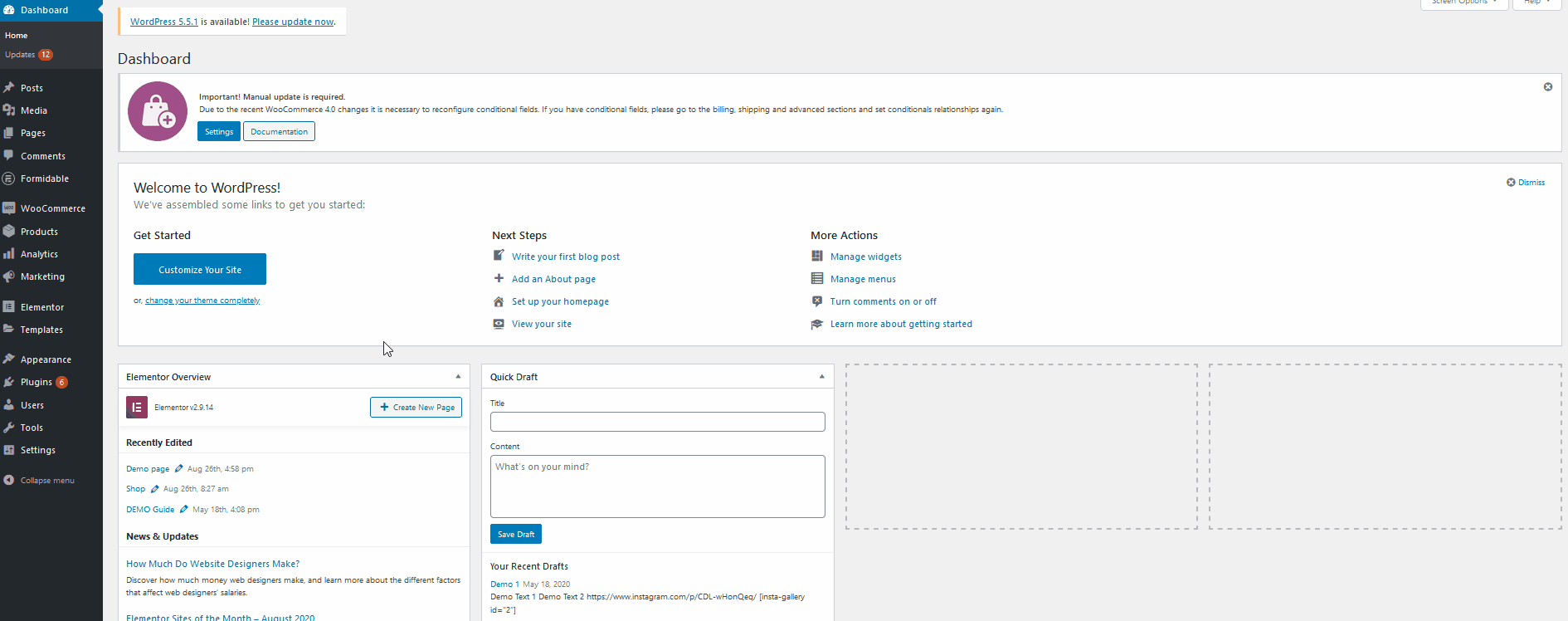 Теперь, прежде чем мы начнем, вам нужно настроить плагин AutoComplete WooCommerce, используя ваш токен PayPal . Это простой токен, который вы можете получить из своей учетной записи PayPal и использовать для включения безопасного автозаполнения заказов. Итак, давайте посмотрим, как настроить PayPal и плагин. Откройте настройки автозаполнения заказов, выбрав WooCommerce > Настройки . Затем нажмите Автозаполнение заказов .
Теперь, прежде чем мы начнем, вам нужно настроить плагин AutoComplete WooCommerce, используя ваш токен PayPal . Это простой токен, который вы можете получить из своей учетной записи PayPal и использовать для включения безопасного автозаполнения заказов. Итак, давайте посмотрим, как настроить PayPal и плагин. Откройте настройки автозаполнения заказов, выбрав WooCommerce > Настройки . Затем нажмите Автозаполнение заказов . 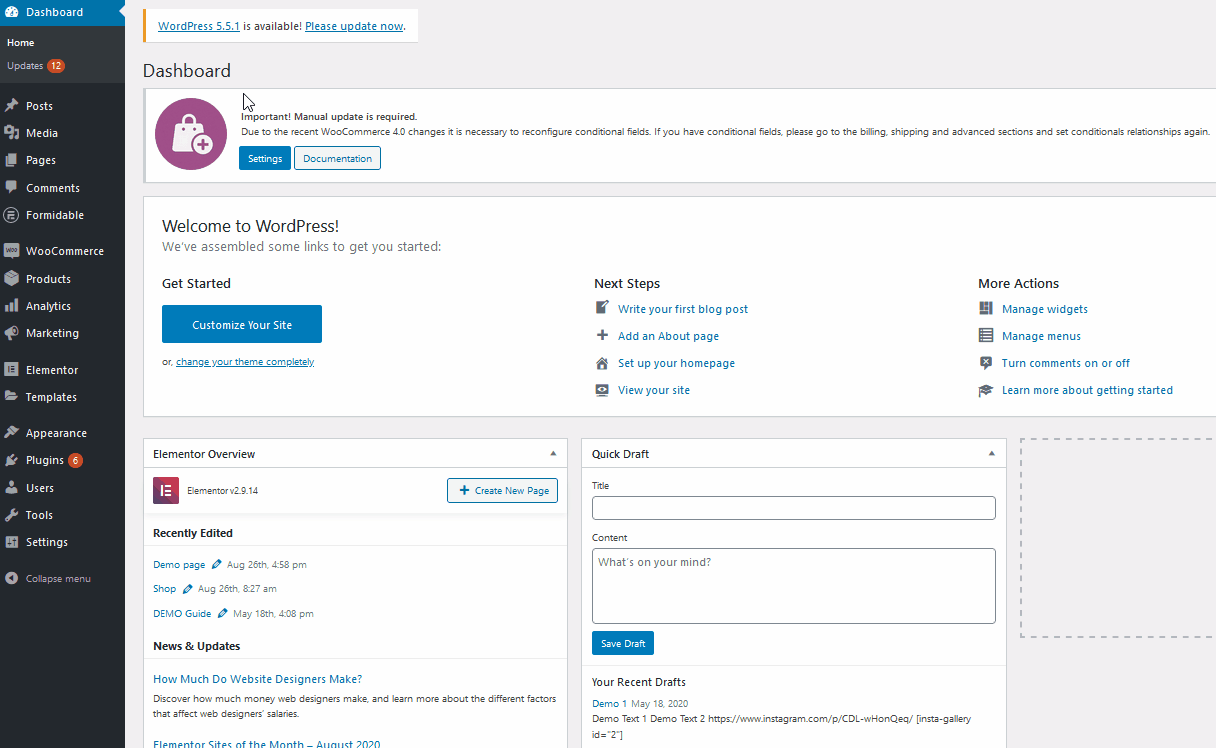
Здесь у вас будет три разных режима для установки плагина.
- Только платные заказы виртуальных продуктов
- Все оплаченные заказы любого товара
- Любой заказ (оплаченный или неоплаченный)
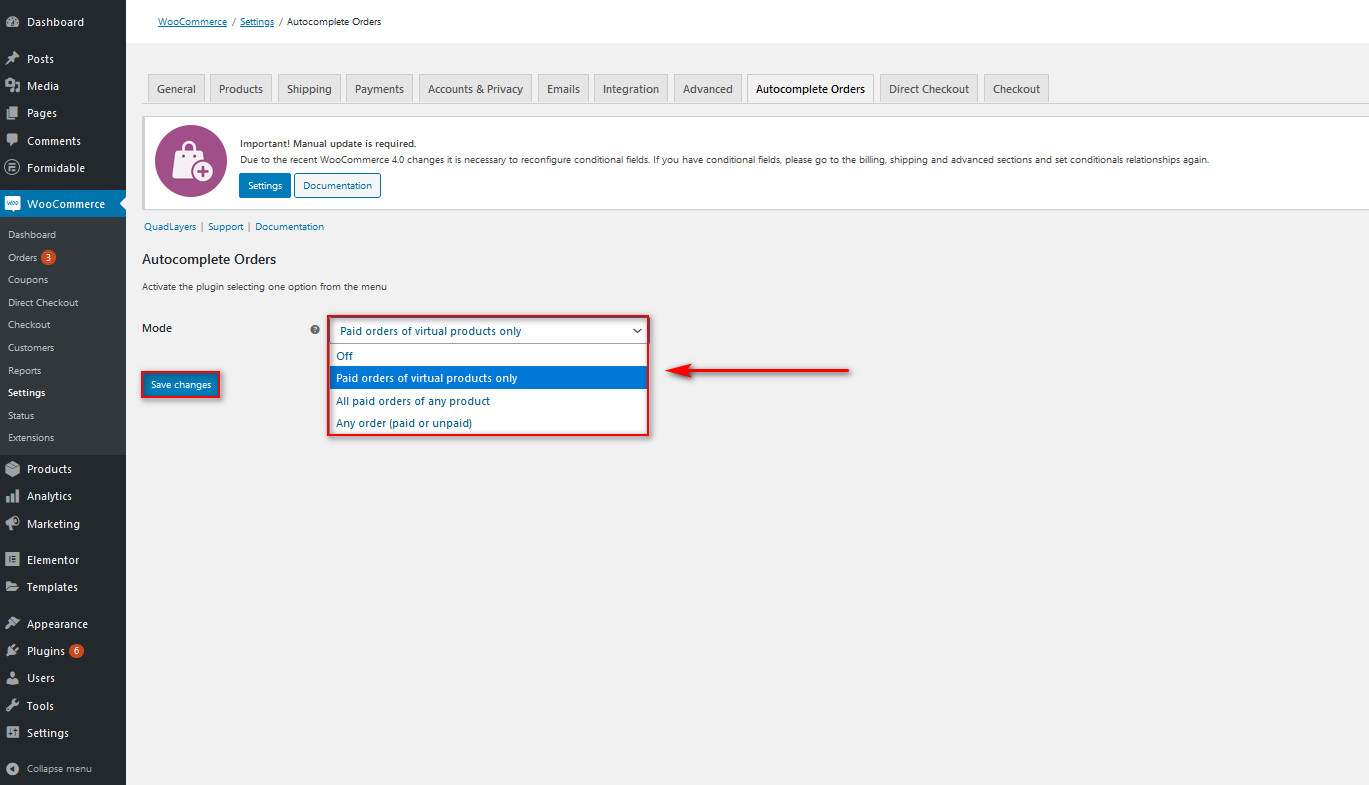 AutoComplete WooCommerce Orders будет автоматически обрабатывать ваши заказы на основе этого режима, поэтому выберите подходящий вариант для вашего веб-сайта. Например, если вы включите опцию « Только платные заказы виртуальных продуктов », плагин будет автоматически обрабатывать заказы только для виртуальных продуктов, платежи по которым были проверены.
AutoComplete WooCommerce Orders будет автоматически обрабатывать ваши заказы на основе этого режима, поэтому выберите подходящий вариант для вашего веб-сайта. Например, если вы включите опцию « Только платные заказы виртуальных продуктов », плагин будет автоматически обрабатывать заказы только для виртуальных продуктов, платежи по которым были проверены.
Настройка токена данных PayPal для автозаполнения заказов
Теперь давайте посмотрим, как вы можете включить проверку платежей для плагина с помощью PayPal. Чтобы начать использовать автозаполнение заказов, вам необходимо получить токен передачи данных PayPal . Используя этот токен, PayPal может легко определить, когда ваши пользователи платят за ваши виртуальные продукты, и, таким образом, проверить это с помощью плагина автозаполнения. Сначала войдите в свою учетную запись PayPal.
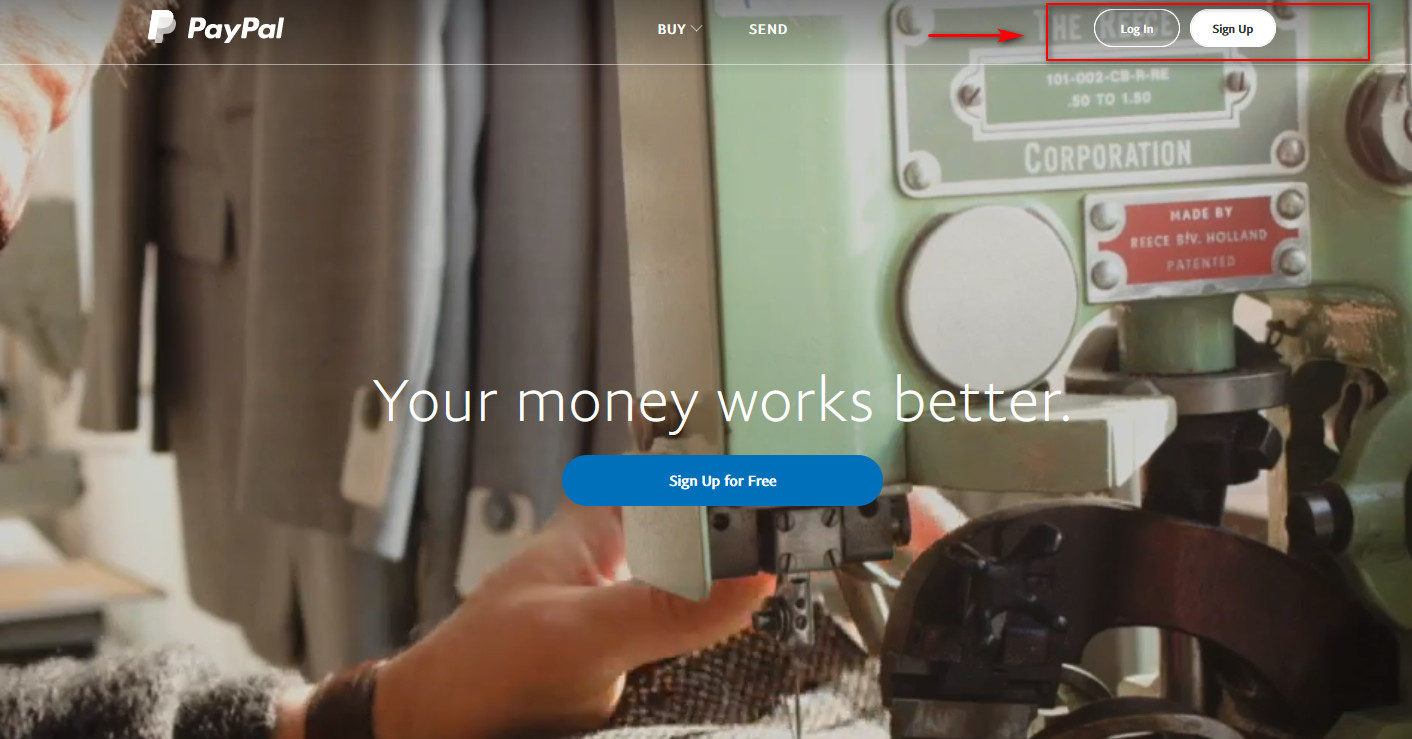
Затем нажмите кнопку « Настройки », чтобы перейти к настройкам учетной записи PayPal . 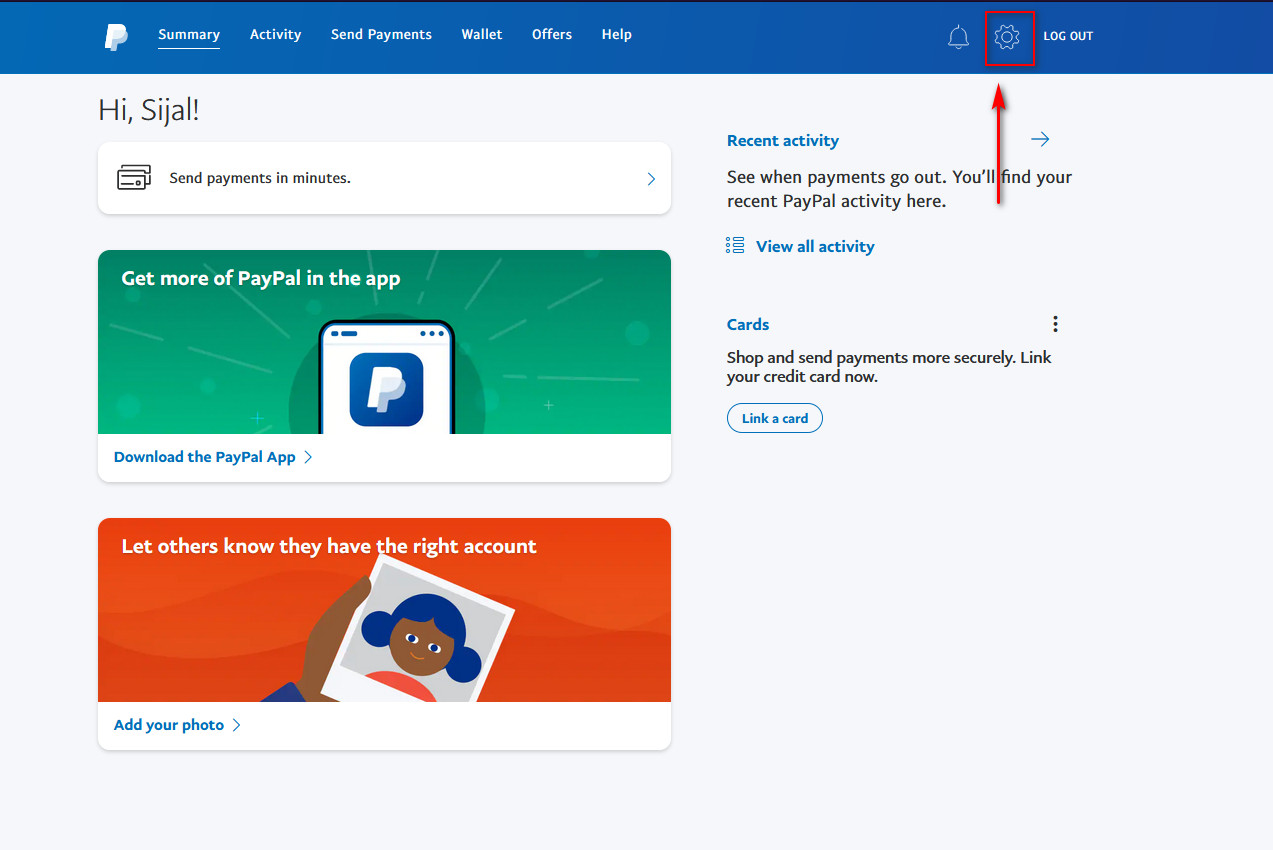 Перейдите на вкладку «Инструменты для продавцов» и нажмите « Обновить » рядом с настройками веб -сайта.
Перейдите на вкладку «Инструменты для продавцов» и нажмите « Обновить » рядом с настройками веб -сайта. 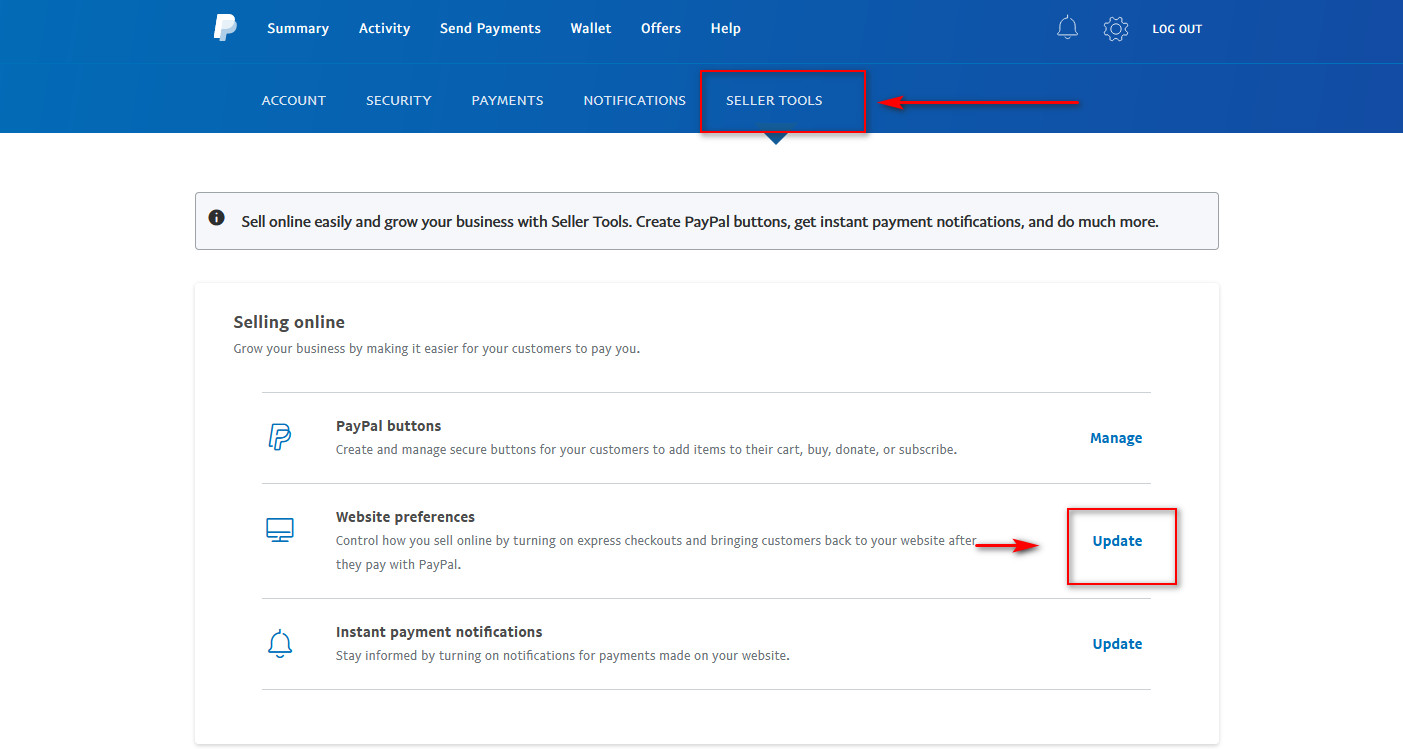 Теперь перейдите в раздел « Автовозврат ». Включите параметр автоматического возврата , и вы увидите поле для добавления страницы URL возврата . Это страница, на которую ваши пользователи будут перенаправлены после завершения оформления заказа, поэтому выбирайте ее с умом. Это может быть простая страница благодарности, страница вашего магазина или любой другой URL-адрес, который вы захотите, после того как их платежи будут подтверждены.
Теперь перейдите в раздел « Автовозврат ». Включите параметр автоматического возврата , и вы увидите поле для добавления страницы URL возврата . Это страница, на которую ваши пользователи будут перенаправлены после завершения оформления заказа, поэтому выбирайте ее с умом. Это может быть простая страница благодарности, страница вашего магазина или любой другой URL-адрес, который вы захотите, после того как их платежи будут подтверждены. 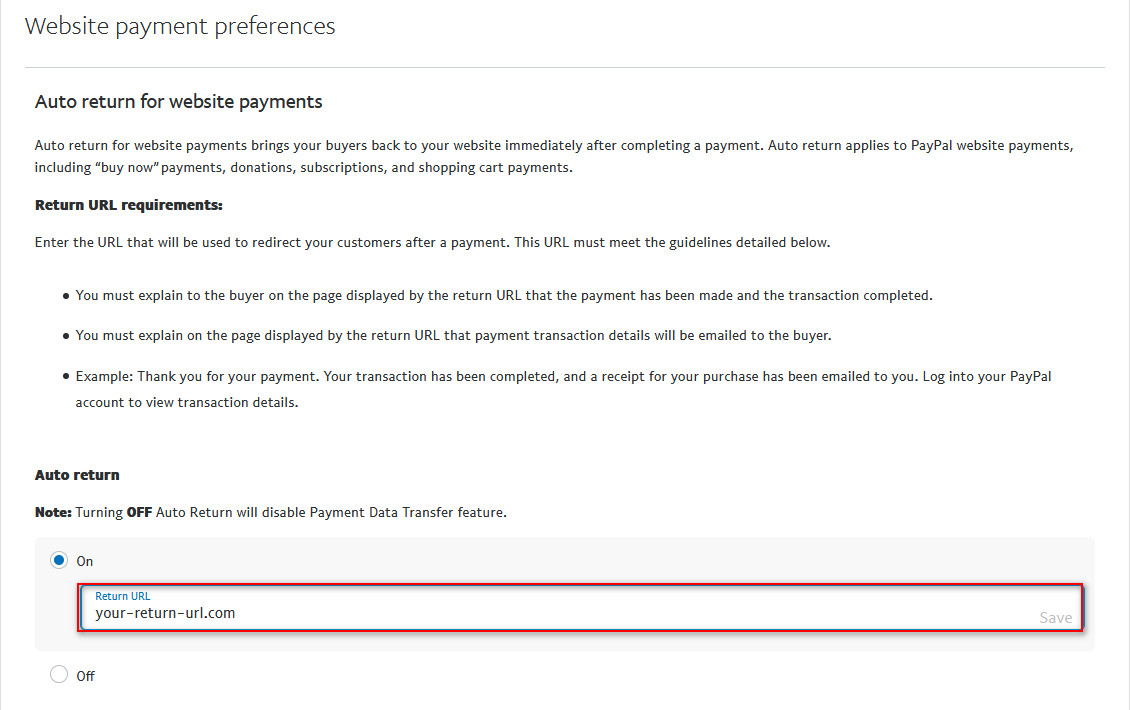
После добавления страницы URL возврата нажмите Сохранить . Теперь вы сможете получить доступ к своему токену передачи данных Paypal, прокрутив вниз. Включите передачу платежных данных и скопируйте свой токен идентификации . Это понадобится вам для интеграции сервиса с вашими настройками WooCommerce PayPal. 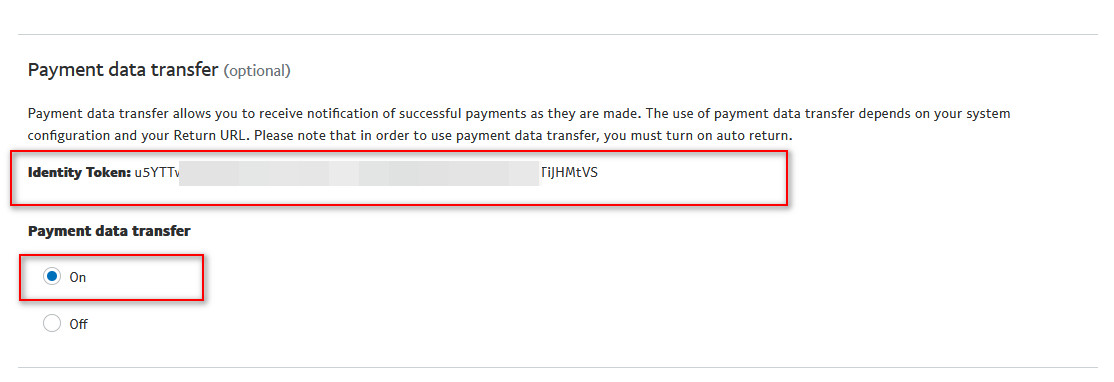

Настройка токена передачи данных PayPal
После этого откройте настройки WooCommerce PayPal, нажав WooCommerce > Настройки на панели администратора WP. 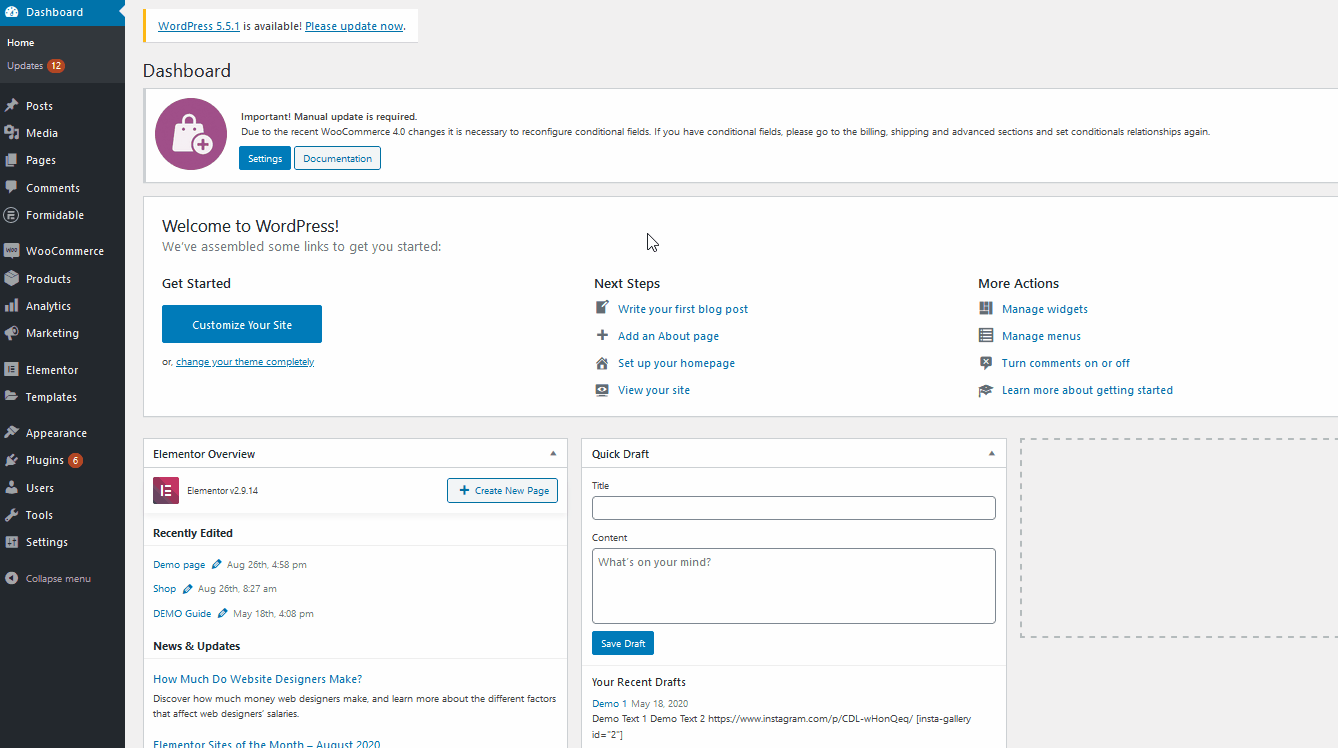
Затем перейдите на вкладку « Платежи » и нажмите « Управление » рядом с PayPal . Это откроет ваши настройки PayPal для WooCommerce. 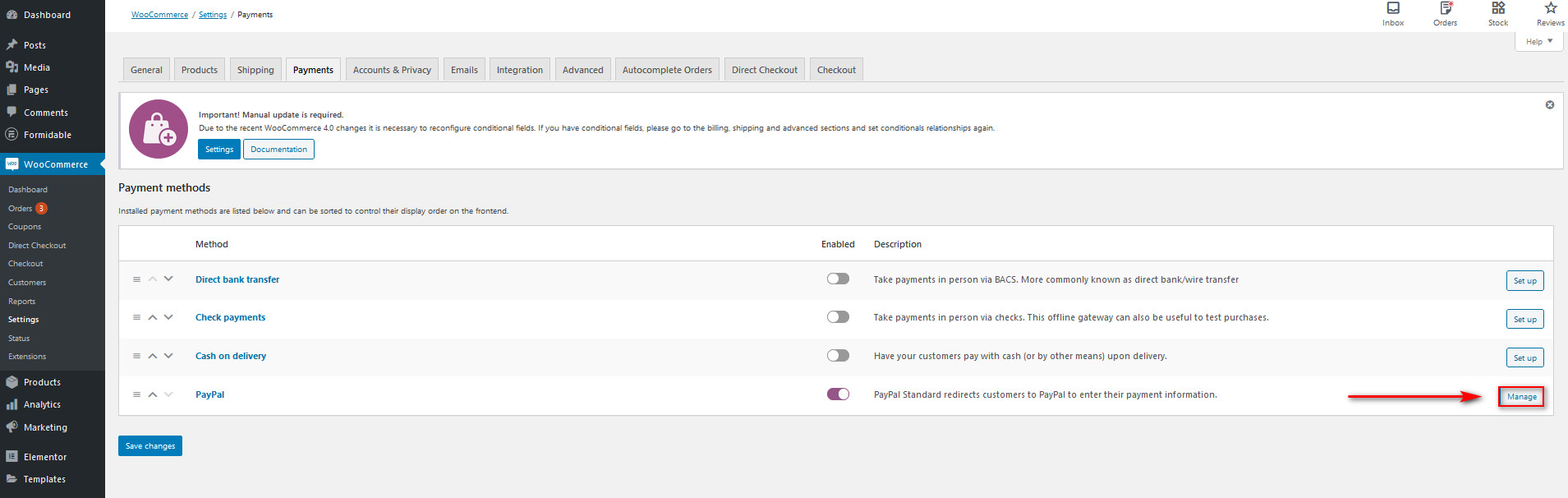
Прокрутите вниз, чтобы найти поле токена удостоверения PayPal , и вставьте ранее сохраненный токен удостоверения.
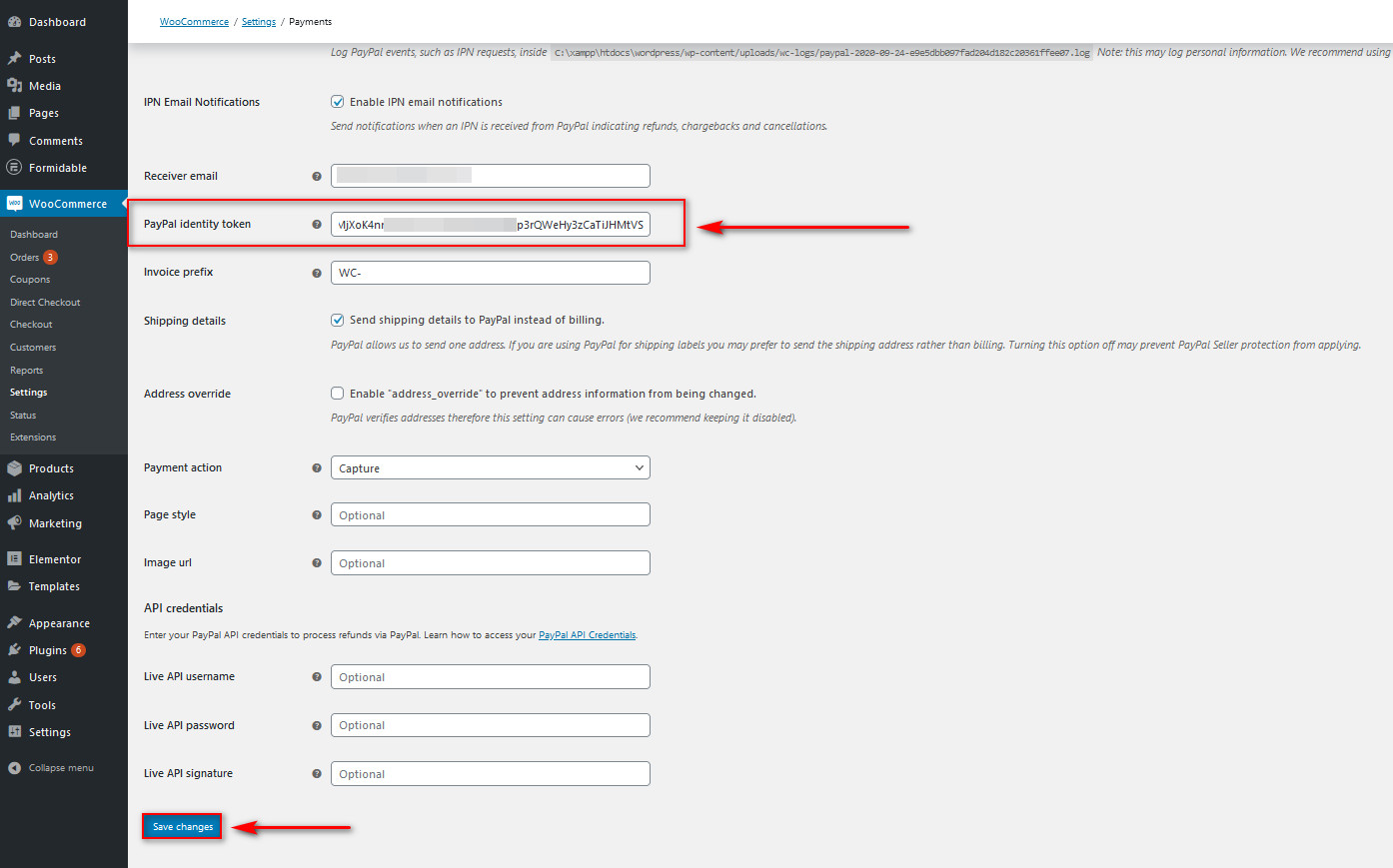 Затем настройте остальные параметры PayPal, чтобы предоставить вашим клиентам более удобный процесс оформления заказа. Вы можете узнать больше о том, как это сделать здесь. Когда вы закончите, нажмите «Сохранить изменения », и теперь ваш плагин заказов WooCommerce AutoComplete должен быть готов к работе. Вот и все, теперь вы сможете автоматически заполнять заказы WooCommerce на своем сайте!
Затем настройте остальные параметры PayPal, чтобы предоставить вашим клиентам более удобный процесс оформления заказа. Вы можете узнать больше о том, как это сделать здесь. Когда вы закончите, нажмите «Сохранить изменения », и теперь ваш плагин заказов WooCommerce AutoComplete должен быть готов к работе. Вот и все, теперь вы сможете автоматически заполнять заказы WooCommerce на своем сайте!
Но это только царапины на поверхности. Этот инструмент может сделать гораздо больше и помочь вам автоматизировать некоторые процессы на вашем сайте. Вы можете узнать больше о том, что может делать Autocomplete Orders, в документации плагина. Наконец, вот предварительный просмотр того, как работает плагин.
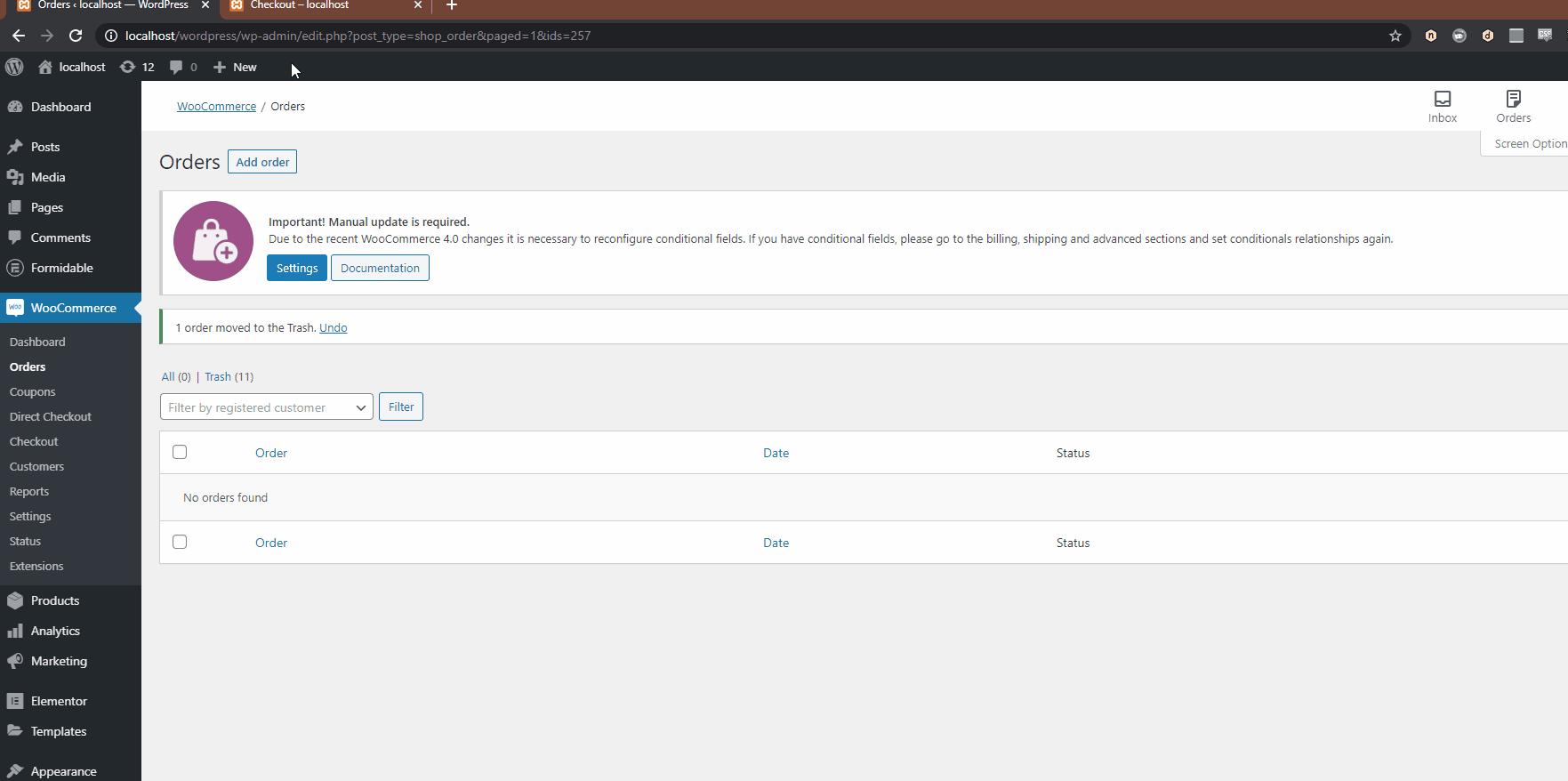
2) Автозаполнение заказов WooCommerce программно
Другой альтернативой включению автозаполнения заказов в вашем магазине WooCommerce является использование фрагментов кода PHP. Это идеальная альтернатива для тех, кто имеет навыки программирования и не хочет устанавливать дополнительные плагины на свой сайт. С помощью фрагмента кода вы можете автоматически заполнять заказы на платные продукты, виртуальные/загружаемые продукты или автоматически заполнять любые заказы на обработку.
Поскольку мы собираемся отредактировать некоторые основные файлы, прежде чем начать, мы рекомендуем вам установить дочернюю тему. Вы можете либо создать его, либо использовать для этого плагин дочерней темы.
Итак, чтобы программно автоматически заполнять заказы WooCommerce, сначала откройте редактор тем, выбрав « Внешний вид» > «Редактор тем» на панели управления WordPress . Затем используйте боковую панель «Файлы темы» в крайнем правом углу и щелкните файл «Функции темы» . 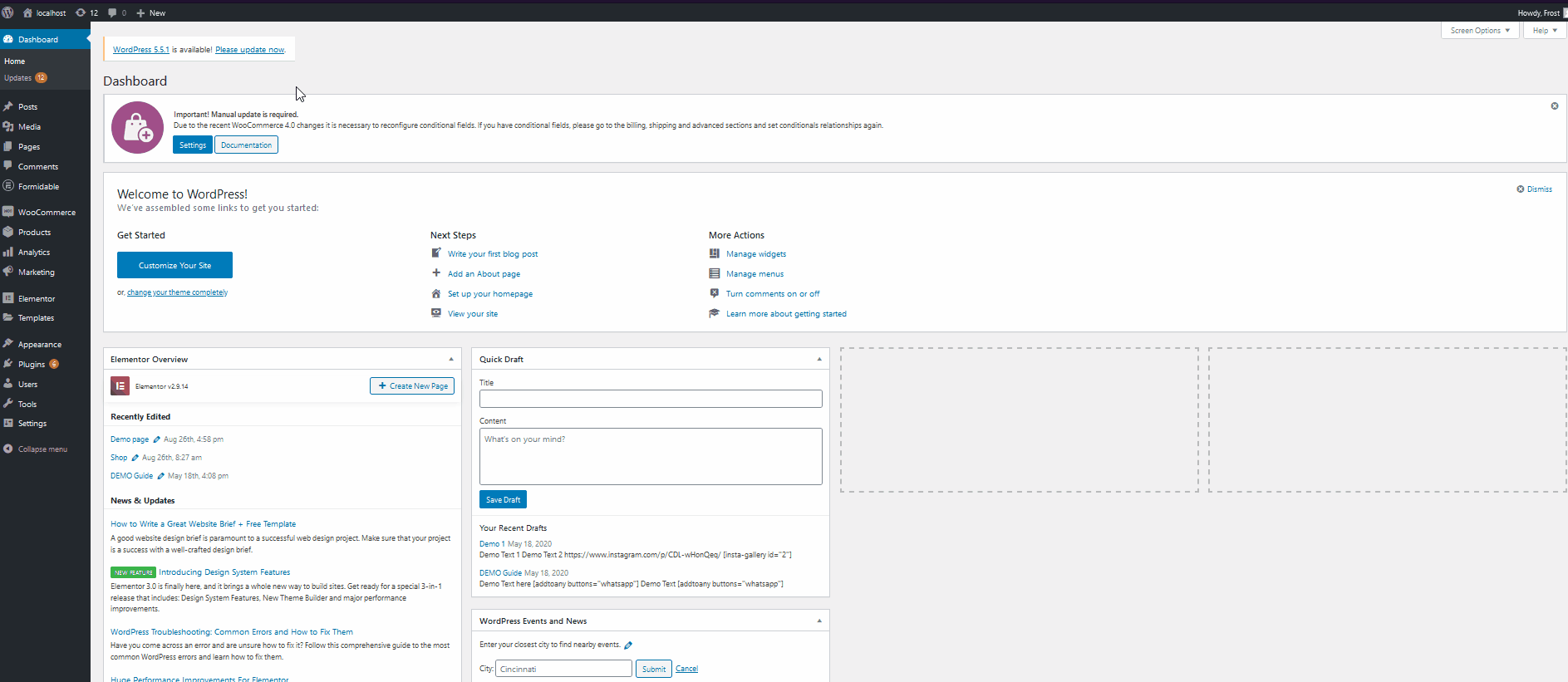 Это ваш файл functions.php , и вы можете использовать его для добавления пользовательских функций на свой веб-сайт WordPress. Итак, продолжайте и вставьте следующий код PHP для автозаполнения заказов для всех ваших виртуальных продуктов WooCommerce. Вы найдете примечания в коде, которые объясняют, что делает каждая часть кода.
Это ваш файл functions.php , и вы можете использовать его для добавления пользовательских функций на свой веб-сайт WordPress. Итак, продолжайте и вставьте следующий код PHP для автозаполнения заказов для всех ваших виртуальных продуктов WooCommerce. Вы найдете примечания в коде, которые объясняют, что делает каждая часть кода.
<?php
add_filter('woocommerce_payment_complete_order_status', 'auto_complete_virtual_orders', 10, 3);
функция auto_complete_virtual_orders($payment_complete_status, $order_id, $order) {
$current_status = $order->get_status();
// Мы хотим обновить статус на «завершено» только в том случае, если он исходит из одного из следующих статусов:
$allowed_current_statuses = array('приостановлено', 'ожидание', 'сбой');
if ( 'обработка' === $payment_complete_status && in_array( $current_status, $allowed_current_statuses )) {
$order_items = $order->get_items();
// Создаем массив товаров в заказе
$order_products = array_filter( array_map( функция( $item ) {
// Получить связанный продукт для каждой позиции
вернуть $item->get_product();
}, $order_items), функция($продукт) {
// Удалить непродукты
возвращение !! $ продукт;
});
если ( количество ( $ order_products > 0 )) {
// Проверяем, является ли каждый продукт «виртуальным»
$is_virtual_order = array_reduce($order_products, function($virtual_order_so_far, $product) {
вернуть $virtual_order_so_far && $product->is_virtual();
}, истинный );
если ($is_virtual_order) {
$payment_complete_status = 'завершено';
}
}
}
вернуть $payment_complete_status;
} 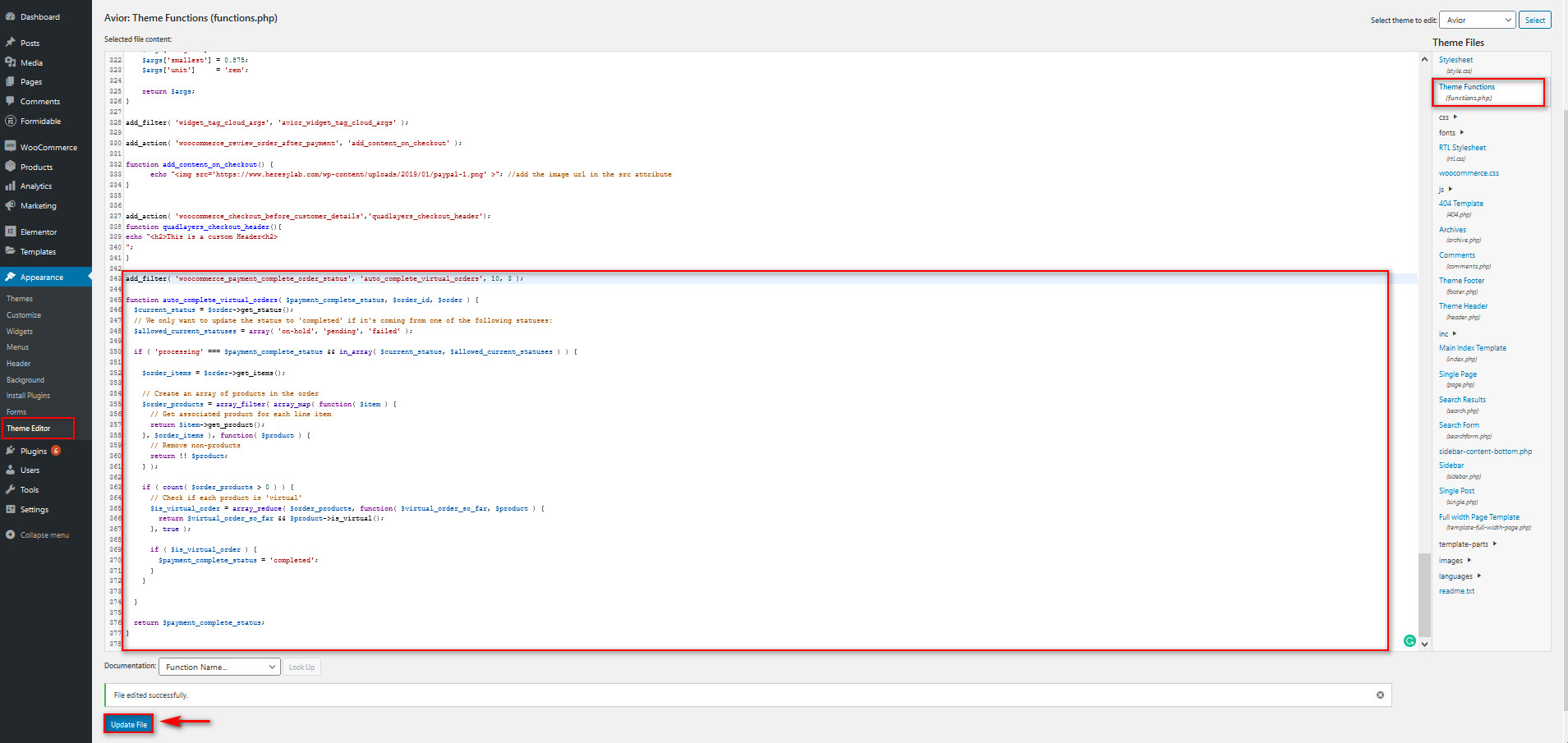
Затем нажмите « Обновить файл » и все! Вы включили автозаполнение заказов WooCommerce программно. Теперь для каждого продукта, настроенного как виртуальный, будет включено автозаполнение заказов.
Как сделать продукты загружаемыми и виртуальными
Независимо от того, какой метод вы используете для автозаполнения своих заказов, вы должны убедиться, что ваши продукты WooCommerce правильно установлены как виртуальные и загружаемые. Вы можете сделать это, открыв настройки продукта WooCommerce. Чтобы настроить свой продукт как виртуальный, откройте нужный продукт, используя список « Продукты » на боковой панели панели инструментов . Затем прокрутите вниз до параметров « Данные о продукте» и включите параметры « Виртуальный» и «Загружаемый ».
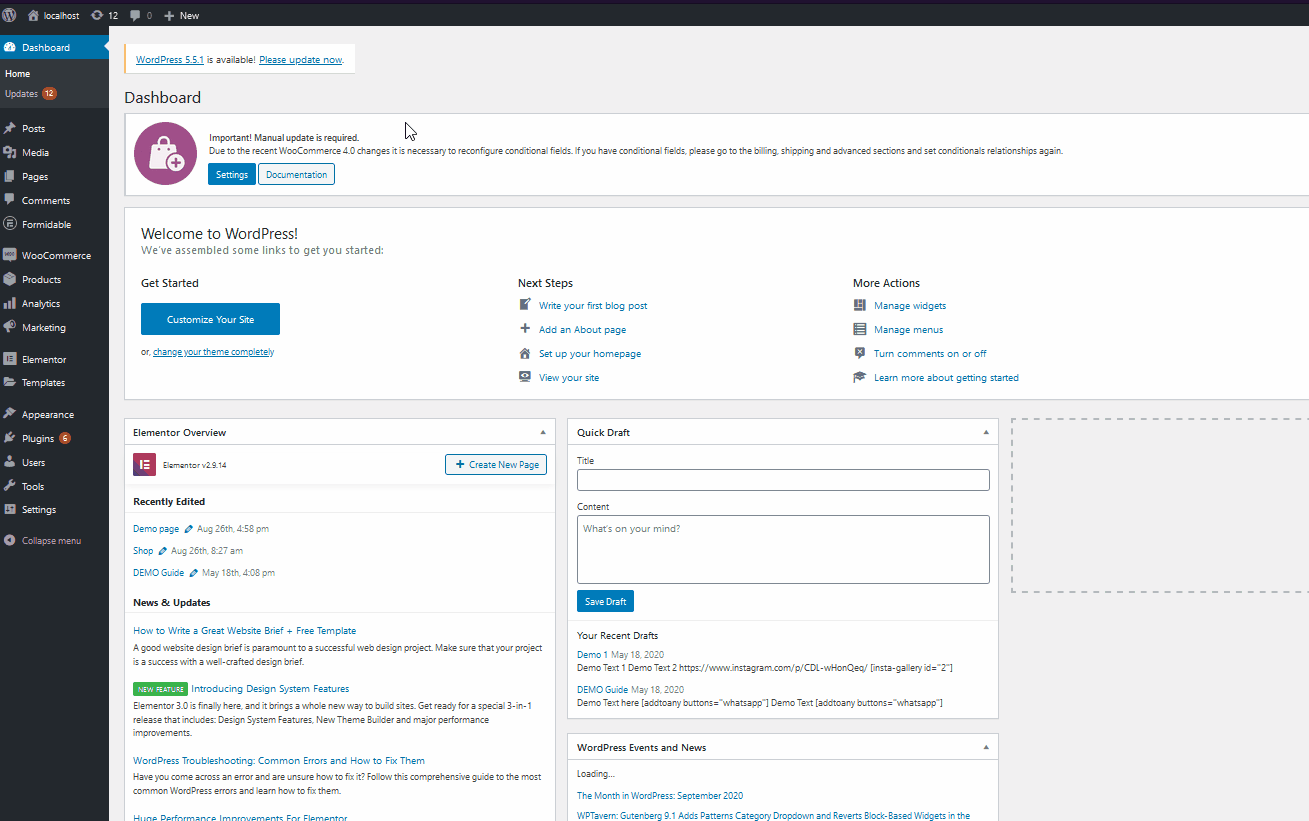 Теперь ваши продукты должны быть установлены как виртуальные, так и загружаемые.
Теперь ваши продукты должны быть установлены как виртуальные, так и загружаемые. 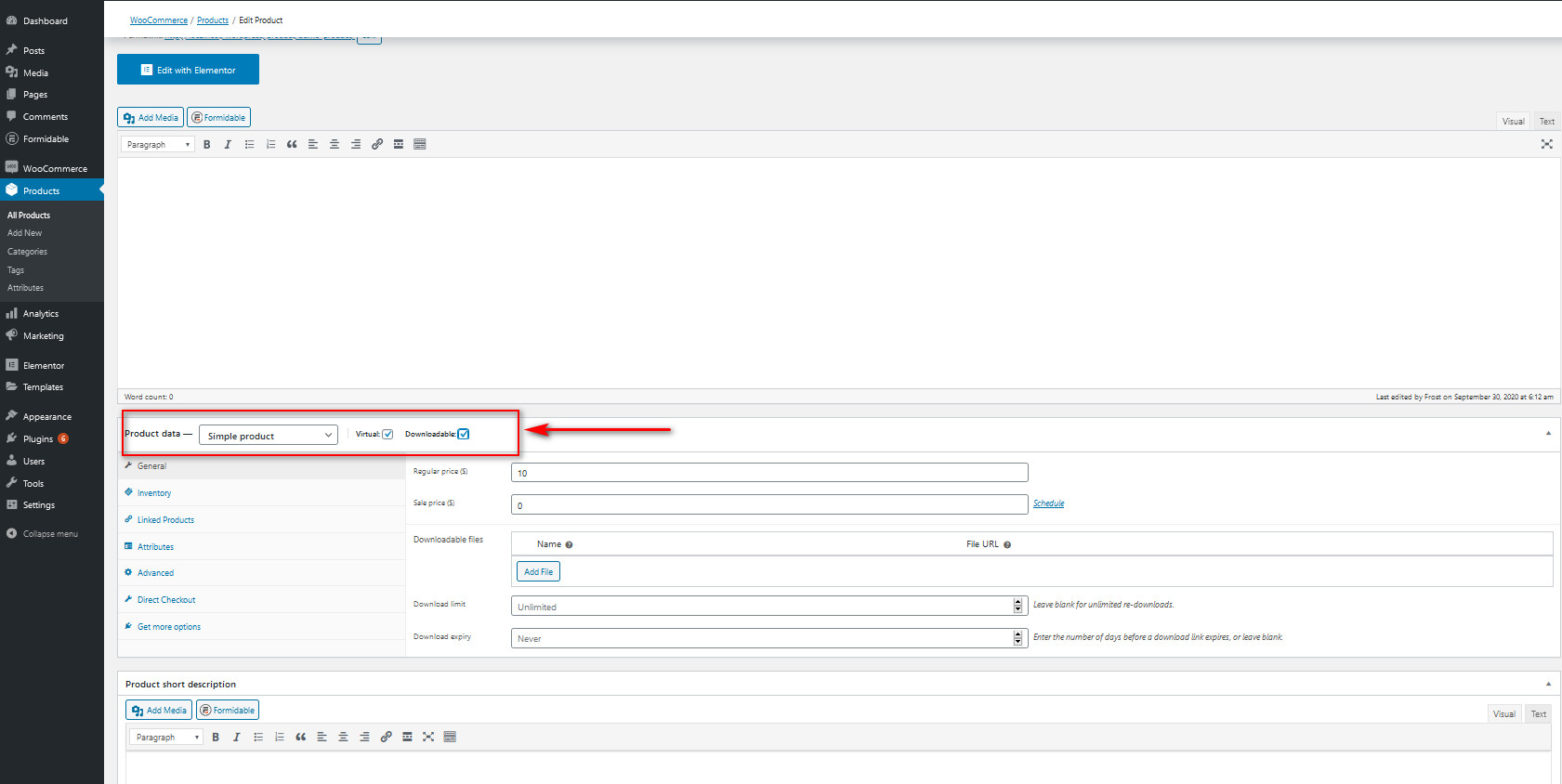
Для получения дополнительной информации о том, как добавлять и редактировать продукты в WooCommerce, мы рекомендуем вам ознакомиться с этим руководством.
Вывод
В заключение, автозаполнение заказов в вашем магазине поможет вам повысить качество обслуживания клиентов и увеличить продажи. В этом руководстве мы рассмотрели два разных способа автозаполнения заказов WooCommerce:
- Использование плагина Autocomplete WooCommerce Orders
- Программно, настроив файл functions.php
Оба метода помогут выполнить работу, поэтому выберите тот, который лучше всего соответствует вашим навыкам. Если вы новичок, мы настоятельно рекомендуем вам использовать плагин вместо метода программирования. Autocomplete Orders — отличный плагин, который требует минимальной настройки и имеет дополнительное преимущество интеграции с PayPal. Кроме того, он очень легкий и на 100% бесплатный, поэтому вам не нужно тратить ни цента.
С другой стороны, если у вас есть навыки программирования и опыт настройки файла functions.php , вы можете поиграть с кодом и найти решение, соответствующее потребностям вашего бизнеса. Однако, учитывая, насколько хорошо работает автозаполнение заказов и предлагаемые им варианты, мы рекомендуем взглянуть на плагин, прежде чем приступать к кодированию вашего решения.
Наконец, если вы хотите узнать больше о том, как сделать платежи на своем веб-сайте более безопасными и удобными, вы можете ознакомиться с нашим руководством по интеграции WooCommerce с Stripe.
Вы включили автозаполнение заказов в своем магазине? Знаете ли вы какие-либо другие методы, которые мы должны добавить в наш учебник? Дайте нам знать в комментариях ниже!
